Xin chào các bạn, trong bài viết này BKHOST sẽ hướng dẫn bạn các thao tác backup và restore dữ liệu hosting trên DirectAdmin.
- Backup dữ liệu
Bước 1: Đăng nhập tài khoản quản trị hosting DirectAdmin, tại mục “Your Account”, chọn “Create/Restore Backups”.
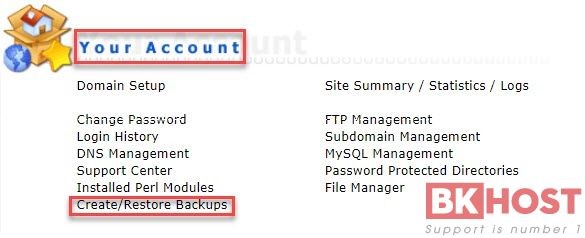
Bước 2: Bạn chọn các mục muốn backup như: Website Data, Email, FTP và Database bằng cách tick vào ô vuông nhỏ tương ứng, sau đó click vào “Create Backup” để tạo bản backup.
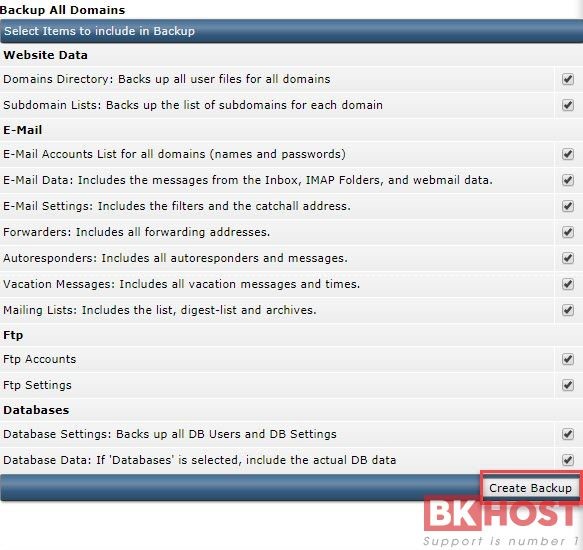
Sau đó sẽ xuất hiện thông báo như sau:
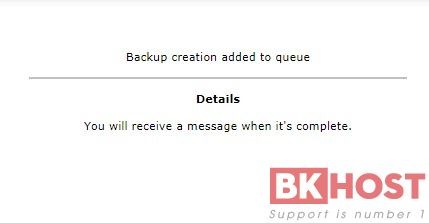
Bạn có thể xem danh sách các bản backup bằng cách click vào “Click here for a list of your current backups”.

Các bản backup sẽ mặc định có tên file dạng backup-[date_backup_number].tar.gz
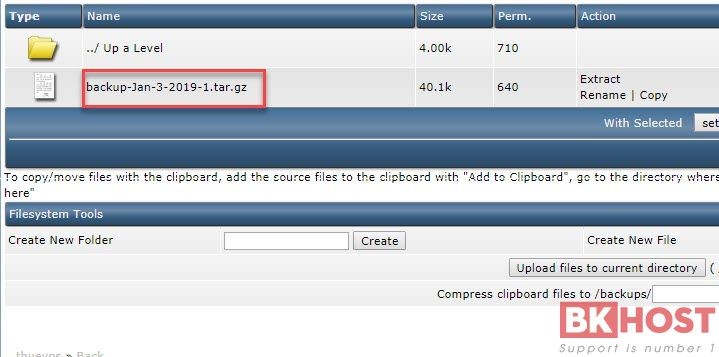
- Restore dữ liệu các bản backup
Bước 1: Tại mục “Select a File to Restore”, bạn chọn bản backup muốn backup, sau đó click vào “Select Restore Options”.
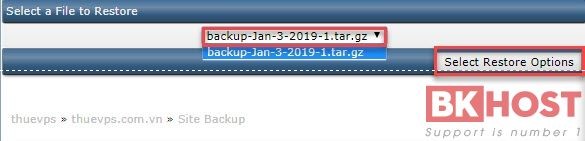
Bước 2: Tiếp theo bạn click chọn các mục cần Restore, sau đó nhấn “Restore Selected Iteams” để tiến hành Restore.
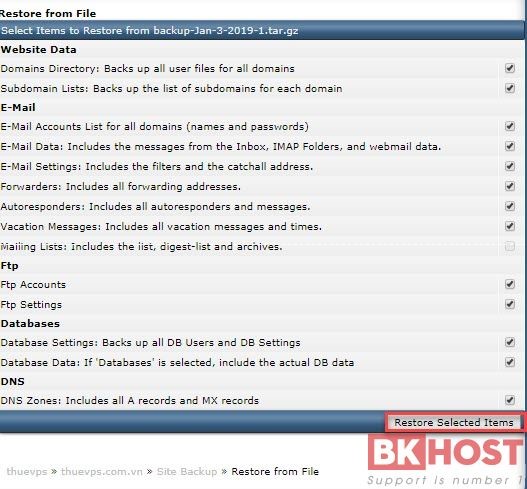
Lưu ý:
Việc khôi phục các bản backup sẽ xóa toàn bộ dữ liệu hiện tại trên hosting và thay thế bằng dữ liệu có sẵn của bản backup. Các bạn cần backup lại dữ liệu hiện tại trước khi restore.
Như vậy với một vài thao tác đơn giản bạn đã có thể tạo bản backup và restore dữ liệu trên hosting DirectAdmin, nếu gặp khó khăn gì trong quá trình sử dụng dịch vụ, bạn vui lòng liên hệ Phòng Kỹ Thuật của BKHOST để được hỗ trợ.
Chúc bạn thành công!



